|
On commence
- Palette des couleurs
mettre en avant plan la couleur #5f2301 et en arrière
plan du blanc

1. Ouvrir votre image
‘’Fond_Gothique_23 .jpg’’- Transformer en calque Raster
1
2. Effets – Modules
externes – Mura’s Seamless – Shift 128/128
3.
Effets – Modules Externes –Simple Blintz
4.
Sélections-charger –enregistrer une sélection/ Charger
la sélection à partir du disque ‘’ Gothique23_1’’
-
Sélections – Transformer la sélection en calque
DESELECTIONNER
5.
Effets – Modules Externes – Simple 4 Way Average
6.
Effets – Effets de Textures – Textile ( couleurs Blanc
et Noir)
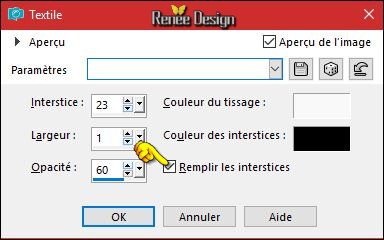
7.
Calques – Dupliquer
8.
Effets – Effet d’image – Mosaïques sans jointures
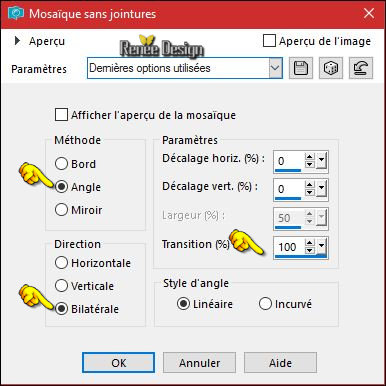
9.
Calques – Fusionner le calque du dessous
10.
Activer la baguette magique

et
cliquer dans la partie transparente
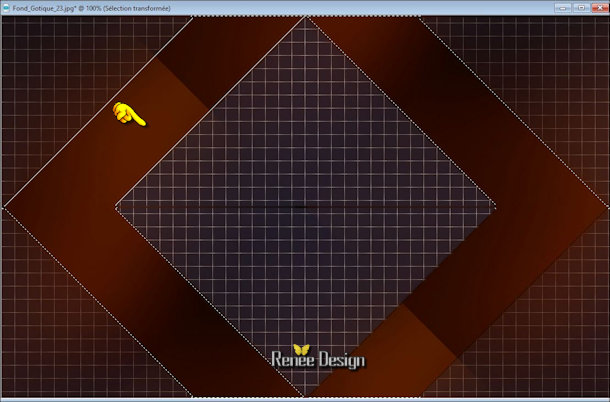
11.
Effets – Effets 3 D – Découpe
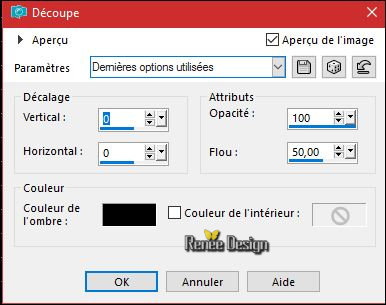
DESELECTIONNER
12.
Activer le tube ‘’ Renee_tube_abre_magique.pspimage »
-
Editer copier – Editer coller comme nouveau calque –il
est bien placé
13.
Activer le tube ‘’ Gothique_23_Image1’’
-
Editer copie – Editer coller comme nouveau calque
-Palette des couleurs mettre en avant plan la couleur
#bc916e et en arrière plan #200c02
-
Préparer un dégradé Linéaire d’avant plan configuré
comme ceci
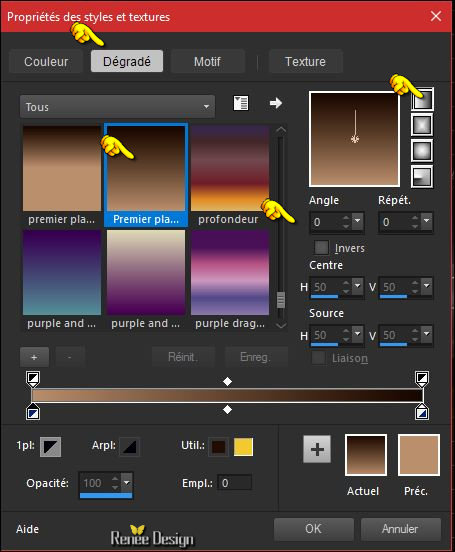
14.
Calques – Ajouter un nouveau calque
15.
Activer le pot de peinture –Opacité a 75 et remplir le
calque
16. Effets – Unlimited -
Filter Factory Gallery U-FlipChop Radial... a 78/ 193
17. Effets – Modules
Externes – Flaming Pear Flexify 2/Preset ‘’
Gothique_23_Flexify 2 settings’’
pour aller chercher le
preset clic
 le preset se trouve dans le dossier tube
le preset se trouve dans le dossier tube
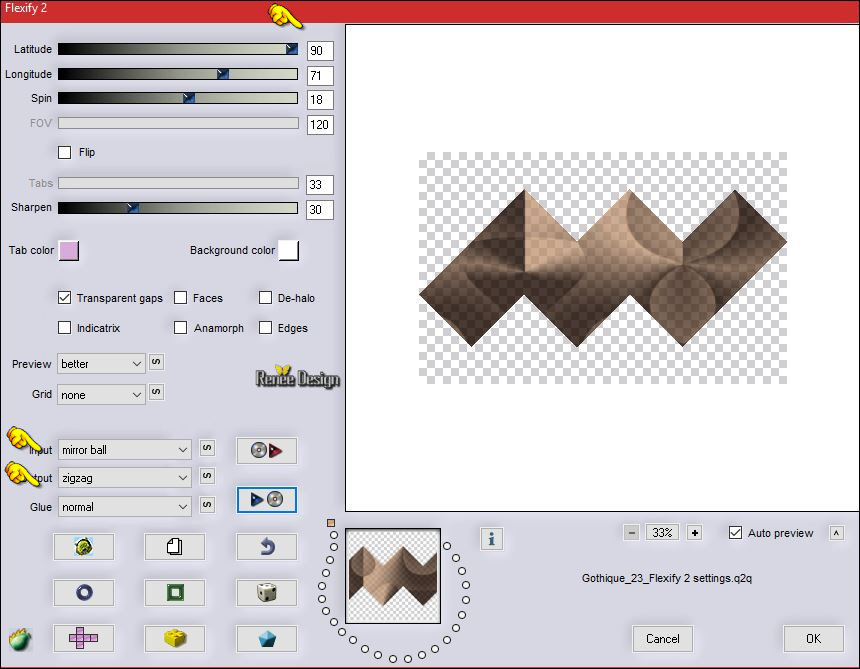
18.
Propriété du calque – Mode Ecran
-
Fermer oeil du calque Raster 1
- Se
placer sur un autre calque
19.
Calques - Fusionner les calques visibles
-
Ouvrir œil du calque Raster 1
-
Rester sur le Fusionné
20. Effets – Modules
Externes –Andromeda –Perspective - Side Walls- It open close
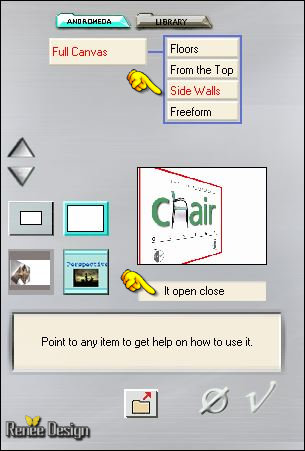
-
Refaire - Andromeda même paramètres
21.
Effets – Effet 3 D – Ombre portée 1/1/100/0 en #0e45a4
- Se
placer sur le calque Raster 1
-
Palette des couleurs mettre en avant plan la couleur
#363344
22.
Calques - Ajouter un nouveau calque
23.
Sélections-charger –enregistrer une sélection/ Charger
la sélection à partir du disque ‘’Gothique23_2’’
24.
Activer le pot de peinture –Opacité a 100 et remplir de
la couleur avant plan
25.
Effets – Effets Textures –couleurs Blanc et #363344
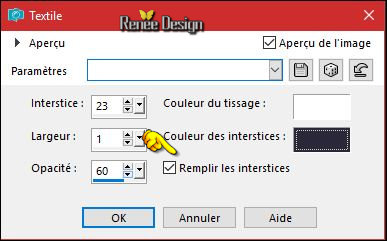
26.
Effets – Effets de bords – Accentuer d’avantage
DESELECTIONNER
27.
Effets – Modules Externes EyeCandy 5 –Impact
–Extrudes(couleur avant plan )
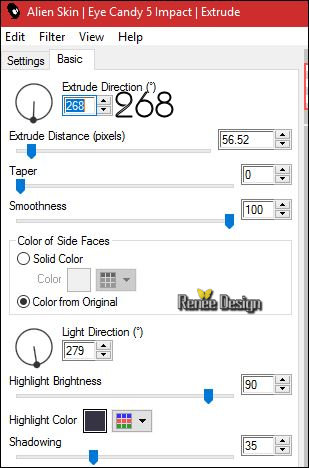
28.
Calques Dupliquer
29.
Images redimensionner a 80 %- Tous calques décochés
30.
Effets – Effet d’image Décalage H = 48 et V = - 77
31.
Propriété du calque – Mode Exclusion
32.
Calques – Fusionner le calque du dessous
33.
Effets – Effets de bords - Accentuer
34.
Activer le tube ‘’ Gothique_23_Image 2.pspimage’’
-
Editer copier – Editer coller comme nouveau calque
placer a droite comme ceci
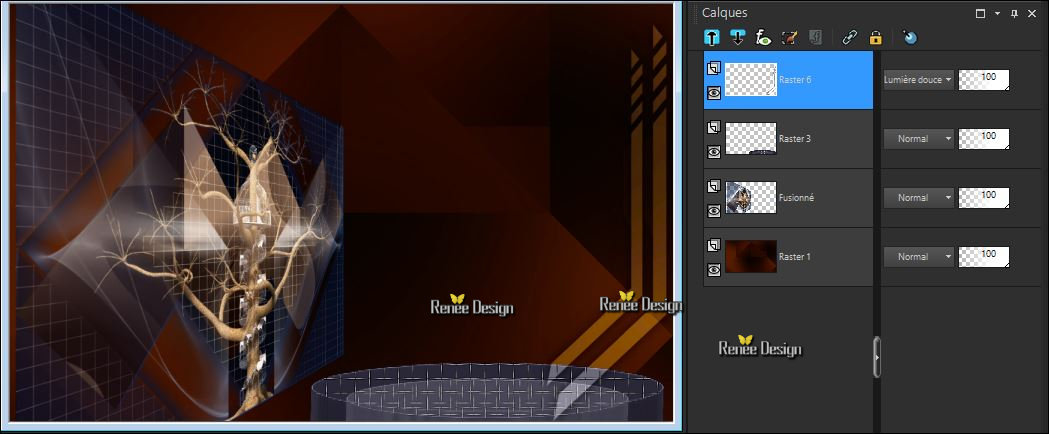
35.
Propriété du calque – Mode Lumière douce
-
Palette des couleurs mettre en avat plan du blanc
36.
Activer le ‘’ Gothique_23_pinceau_1.jpg’’ dans votre Psp
-
Fichier –Exporter en pinceau personnalisé – nommer
-
Ouvrir outil pinceau (clic B sur votre clavier)

37.
Calques – Ajouter un nouveau calque
38.
Avec la couleur blanche –Appliquer coin haut a droite
39.
Propriété du calque – Mode Eclaircir
40.
Effets – Effets de bords – Accentuer
41.
Effets –Modules Externes – Tramage – Pool Shadow

42.
Activer le tube ‘’ Renee_tube_Black _Angel.pspimage’’
-
Image redimensionner a 85 %
-
Editer copier – Editer coller comme nouveau calque
-
Placer
Palette des couleurs mettre en avant plan la couleur
#ba0c10 et en arrière plan du noir
43.
Calques Ajouter un nouveau calque
44.
Sélections-charger –enregistrer une sélection/ Charger
la sélection à partir du disque ‘’ Gothique23_3’’
45.
Activer le pot de peinture remplir de la couleur avant
plan
GARDER LA SELECTION
46. Calques – Ajouter un nouveau calque
47.
Activer Outil pinceau - Forme ronde ( cliquer ici
 pour
réactiver par défaut et vous retrouverez ce pinceau) pour
réactiver par défaut et vous retrouverez ce pinceau)
-
Configurer le pinceau comme ceci

-
Tracer des traits comme ceci (a peu près ) avec la
couleur noir
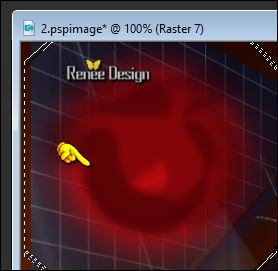
48.
Réglage Flou - Flou Gaussien a 12
DESELECTIONNER
49.
Propriété du calque – Mode Fondu
50.
Calques – Fusionner le calque du dessous
51.
Effets – Modules Externes – AlienSkin EyeCandy 5 Impact
– Pespectiv shadow/ Preset ‘’Gothique_23_Perspctive
Shadow’’
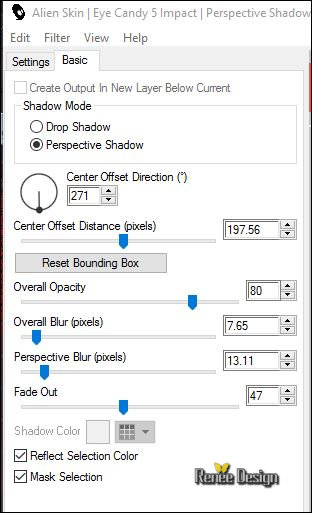
52.
Effets – Effets d’éclairage- Projecteurs / Preset ‘’Parametres-predefinis-projecteurs_Gothique23’’
A placer dans le dossier
des paramètres par défaut ou mettre mesure a la main
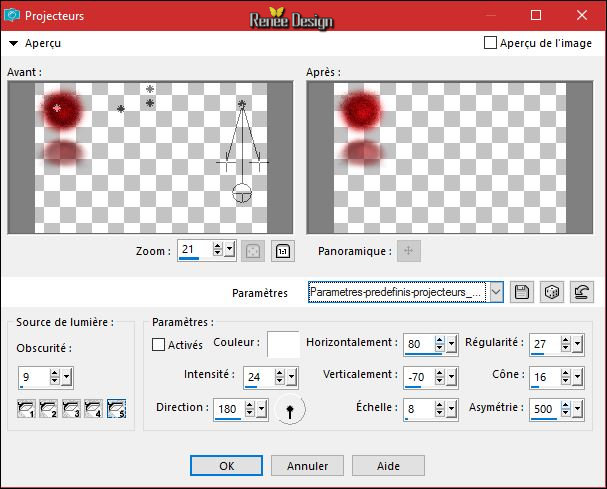
-
Palette des couleurs avant plan du blanc
53. Activer outil stylo et tracer en haut
du travail une ligne comme ceci(
enfoncer la touche Maj du clavier pour
tracer la ligne droite )

54.
Calques – Convertir en calque Raster 8
55. Effets – Modules
Externes – EyeCandy 3 – Motion Trail
il va vous dire ceci
 faire
ok et le filtre va s'ouvrir faire
ok et le filtre va s'ouvrir
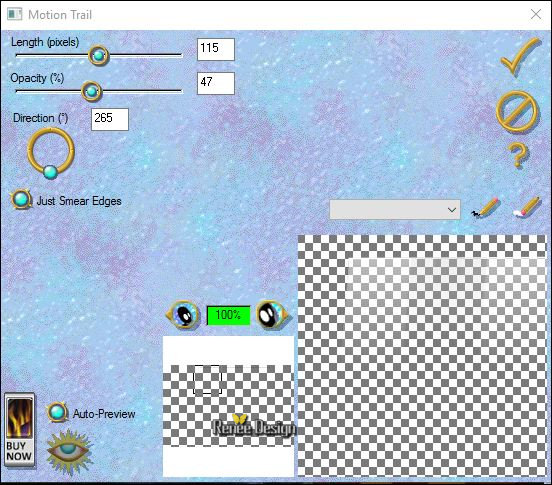
56.
Propriété du calque – Mode Eclaircir – Opacité a 77
57.
Effets – Effets de distorsion – Vagues
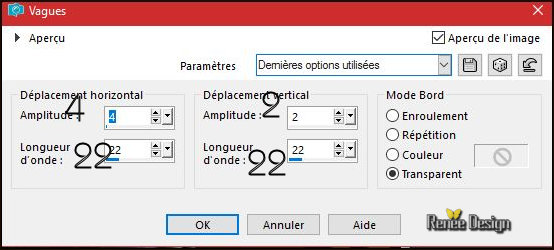
58.
Activer le tube ‘’ Renee_tubes_Gothique23-Oiseaux’’
-
Editer copier – Editer coller comme nouveau calque
-
Placer a votre goût
59.
Image Ajouter des bordures de 1 pixel en #5f2301
60.
Image Ajouter des bordures de 20 pixels en blanc
61.
Image Ajouter des bordures de 1 pixel en #5f2301
62.
Image Ajouter des bordures de 50 pixels en blanc
63.
Ecrire ou coller ‘’le tube du titre’’
64.
Calques fusionner tous
65.
Image redimensionner a 999pixels de large
C'est terminé- Merci
Renée
Ecrite le 202/012017
et
mis en place
le 2017
*
Toute ressemblance avec une leçon existante est une pure
coïncidence
*
N'oubliez pas de remercier les gens qui travaillent avec
nous et pour nous j'ai nommé les tubeurs et
les traductrices Merci |